Fitbit je podle mnohých stále vládcem fitness trackerů, a to z dobrého důvodu. The Fitbit Inspire HR může být základním nositelným fitness trackerem z doby před několika lety, ale neztratil nic z vkusu, který z něj v roce 2019 dělal tak dobrou volbu. Jeho úhledná, uhlazená prezentace a bezproblémový přístup ke sledování znamenaly, že Fitbit mohl udržet cenu na nízké úrovni, ale bez kompromisů v jakékoli z funkcí, které jste skutečně potřebovali.
Obsah
- Nastavení Fitbit Inspire HR
- Synchronizace Fitbit Inspire HR
- Jak používat sledování spánku
- Jak používat Screen Wake
- Pomocí Rychlého nastavení
- Jak se pohybovat zpět v nabídkách trackeru
- Jak zapnout/vypnout automatické sledování cvičení
- Jak začít/přerušit/ukončit cvičení
- Jak přidat nová cvičení do vašeho trackeru
- Jak si stanovit cvičební a zdravotní cíle
- Prohlédněte si své denní statistiky
- Jak stáhnout ciferník hodin
- Jak zkontrolovat výdrž baterie
- Jak nakonfigurovat oznámení
- Jak obnovit tovární nastavení Inspire HR
- Jak restartovat Inspire HR
Starý pes se možná nebude moci naučit nové triky, ale toto zařízení má stále spoustu funkcí k prozkoumání. Provedeme vás některými z našich oblíbených tipů a triků Fitbit Inspire HR, které vám pomohou využít váš fitness tracker na maximum.
Doporučená videa
Nastavení Fitbit Inspire HR
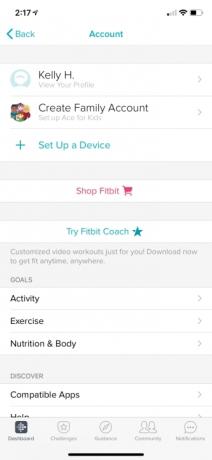
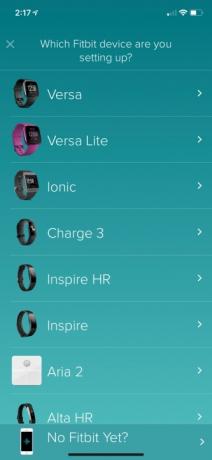

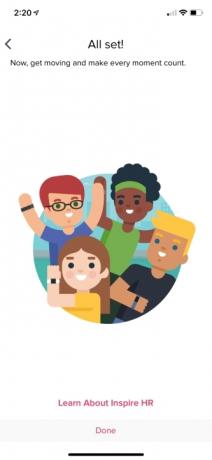
Po vybalení vašeho fitness trackeru Inspire HR je první věcí, kterou budete chtít udělat, je nastavit zařízení tak, že jej přidáte ke svému účtu a připojíte k mobilnímu zařízení. Začněte stažením a instalací aplikace Fitbit z některého z nich Obchod s aplikacemi pro iOS nebo Google Play obchod. Poté otevřete aplikaci Fitbit a buď klepněte Připojte se k Fitbit vytvořit nový účet nebo zvolit přihlášení ke stávajícímu účtu, pokud jej již máte. Postupujte podle pokynů na obrazovce a vytvořte si účet Fitbit nebo zadejte přihlašovací údaje k aktuálnímu účtu.
Po přihlášení ke svému účtu musíte přidat Inspire HR do svého účtu Fitbit klepnutím na Účet ikona úplně vpravo nahoře. Klepněte Nastavte zařízení a vyberte Inspire HR ze seznamu dostupných trackerů. Podle pokynů na obrazovce nastavte nový sledovač a spárujte jej s mobilním zařízením.
Synchronizace Fitbit Inspire HR
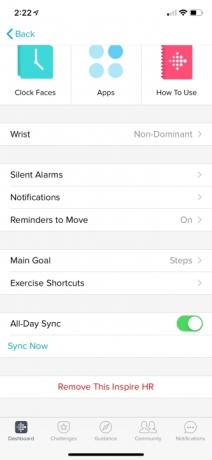
Zařízení Fitbit se obvykle synchronizují automaticky během dne, ale tuto funkci můžete zapnout nebo vypnout v nastavení zařízení. Otevřete aplikaci Fitbit, klepněte na ikonu zařízení Inspire HR vlevo nahoře. Pomocí přepínače zapněte nebo vypněte Celodenní synchronizace Vlastnosti.
Pokud vypnete funkci celodenní synchronizace, měli byste stále synchronizovat alespoň jednou denně, aby byly vaše statistiky aktuální. Stačí otevřít aplikaci Fitbit a Inspire HR se synchronizuje, až bude poblíž. Synchronizaci můžete také provést ručně klepnutím na ikonu zařízení Inspire HR v levém horním rohu a poté posunutím dolů na Synchronizovat nyní možnost ve spodní části.
Jak používat sledování spánku
Možnost sledovat váš spánek je v dnešní době skvělým bonusem u každého příslušenství Fitbit a Inspire HR není výjimkou. Sledování vašeho spánku má hodnotu, protože vám může říct, jak klidný byl váš spánek a jak dlouho jste spali. Při regeneraci po cvičení je důležitý plnohodnotný spánek. Abyste na svém Inspire HR zapnuli sledování spánku, nemusíte nic dělat – stačí ho nosit do postele a začne automaticky sledovat, když detekuje, že jste usnuli.
Jak používat Screen Wake
Screen Wake umožňuje zapnout obrazovku hodinek, když zvednete zápěstí. Stačí stisknout a podržet boční tlačítko na Inspire HR a otevřít obrazovku rychlého nastavení. Přejetím nahoru nebo dolů vyhledejte Probuzení obrazovky nastavení (ikona žárovky) a klepněte na Probuzení obrazovky pro přepínání mezi vypnutím (stiskněte tlačítko) a zapnutím (zvedněte zápěstí).
Pomocí Rychlého nastavení
Stiskněte a podržte tlačítko na svém trackeru, abyste se dostali na obrazovku rychlého nastavení. Zde můžete zkontrolovat úroveň baterie, zapnout nebo vypnout probuzení obrazovky a přepínat oznámení. Ikony jsou jasné, když je funkce zapnutá, a ztmavené, což znamená, že je tato možnost vypnutá.
Jak se pohybovat zpět v nabídkách trackeru
Inspire HR má pouze jedno tlačítko a slouží jako tlačítko zpět. Když se dostanete hluboko do nastavení nebo aplikace, klikněte několikrát na boční tlačítko a vrátíte se zpět do pohodlí ciferníku.
Jak zapnout/vypnout automatické sledování cvičení
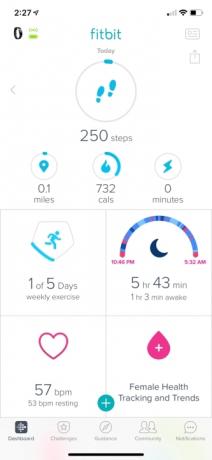
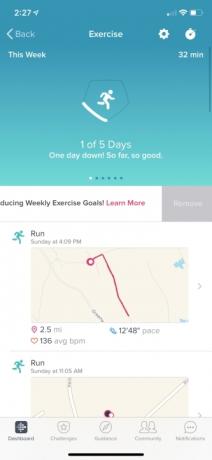

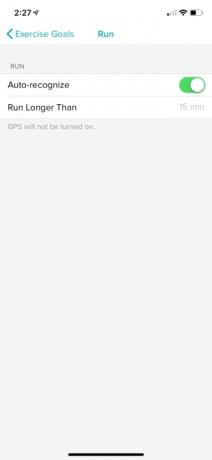
Automatické sledování cvičení detekuje, kdy začínáte s cvičením, a začne jej sledovat bez vašeho zásahu. Někdo oceňuje jednoduchost tohoto automatického sledování, jiný jej raději nepoužívá. Chcete-li jej vypnout, otevřete aplikaci Fitbit a přejděte na ovládací panel aplikace. Klepněte na Cvičení dlaždici a poté ikonou ozubeného kola zobrazíte seznam aktivit, které podporují automatické sledování. Klepněte na každé cvičení a vypněte nastavení automatického rozpoznávání podle potřeby.
Jak začít/přerušit/ukončit cvičení
1 z 6
Chcete-li zahájit cvičení, musíte přejet prstem po ciferníku dolů na obrazovku Cvičení. Klepněte Cvičení a poté přejděte nahoru nebo dolů a vyberte požadovanou aktivitu. Klepněte na Start až budete připraveni začít.
Jakmile cvičíte, můžete kliknutím na postranní tlačítko aktivitu pozastavit. Zůstane pozastaveno, dokud neklepnete na tlačítko Start na displeji Inspire HR. Když skončíte se cvičením, stačí kliknout na postranní tlačítko podruhé, abyste aktivitu dokončili.
Jak přidat nová cvičení do vašeho trackeru
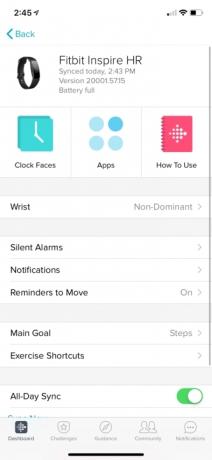
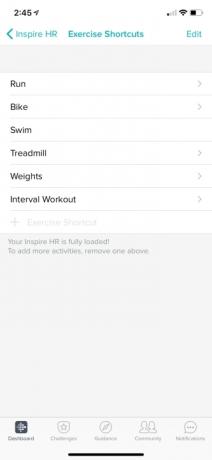
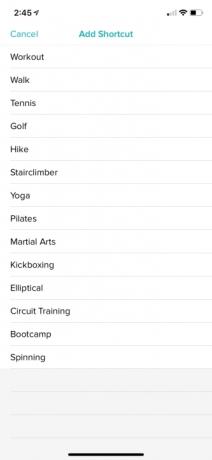
Inspire HR obsahuje šest výchozích cvičení, která můžete změnit podle svých potřeb. Otevřete mobilní aplikaci, klepněte na ikonu Inspire HR v levém horním rohu a přejděte na Cvičební zkratky. V této sekci můžete přidávat nová cvičení, odebírat cvičení a přeskupovat je. Každou aktivitu v této části můžete také nakonfigurovat a vybrat si, zda chcete používat vodítka, která vám sdělí, kdy se blížíte k cíli.
Jak si stanovit cvičební a zdravotní cíle
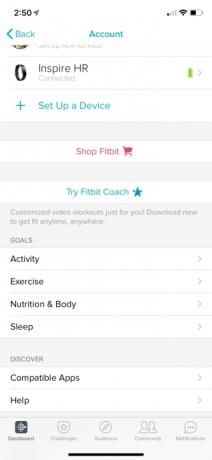
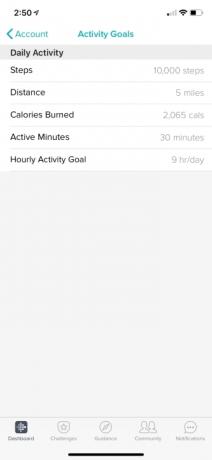
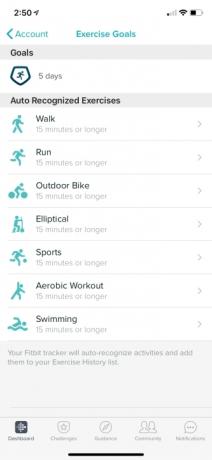
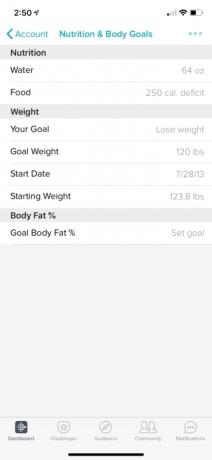
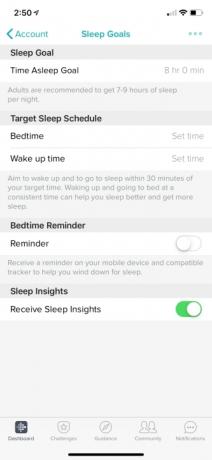
Fitbit vám umožňuje nastavit konkrétní denní cíle pro zdravotní a fitness parametry, jako je aktivita, cvičení, výživa a spánek. Tyto hodnoty můžete upravit v mobilní aplikaci klepnutím na ikonu účtu v pravém horním rohu a posunutím na Cíle sekce. Vyberte cíl, který chcete konfigurovat, a aktualizujte podrobnosti. Při příští synchronizaci budou tyto nové informace odeslány do vašeho zařízení.
Prohlédněte si své denní statistiky
1 z 5
Přejetím prstem nahoru z ciferníku na Inspire HR zobrazíte statistiky svého zdraví a kondice. Pokud si v aplikaci Fitbit nastavíte cíl, každá statistika zobrazí kroužek s vaším postupem k tomuto cíli. Přejetím nahoru můžete procházet následující:
- Kroky
- Tepová frekvence
- Spálené kalorie
- Aktivní minuty
- Překonaná vzdálenost
- Cvičení Cíl
- Spát
- Pruh pro cyklisty
- Voda
- Hmotnost
Jak stáhnout ciferník hodin
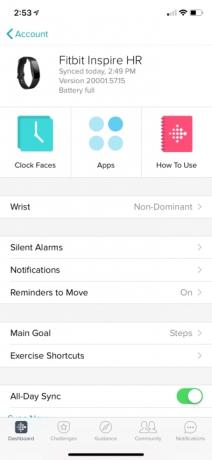

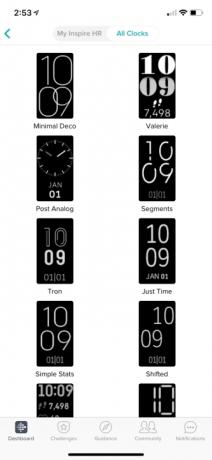
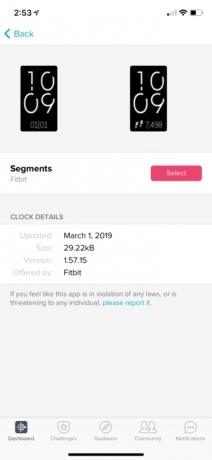
Chcete-li si stáhnout nový ciferník, musíte na svém mobilním zařízení otevřít aplikaci Fitbit a klepnout na ikonu zařízení v levé horní části obrazovky. Klepněte na Ciferníky dlaždici pro zobrazení všech dostupných tváří. Našli jste ciferník, který vám padne do oka? Klepnutím nainstalujte a synchronizujte hodinky, abyste provedli změnu. Pokud klepnete na Aplikace můžete zobrazit aplikace, které již máte nainstalované v Inspire HR, ale nemůžete si do svého trackeru stáhnout nové.
Jak zkontrolovat výdrž baterie
Výchozí ciferník na Inspire HR neobsahuje měřič baterie. Chcete-li zkontrolovat baterii, stiskněte a podržte boční tlačítko, abyste se dostali na obrazovku rychlého nastavení, kde uvidíte měřič baterie.
Jak nakonfigurovat oznámení
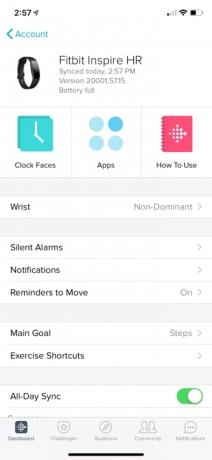
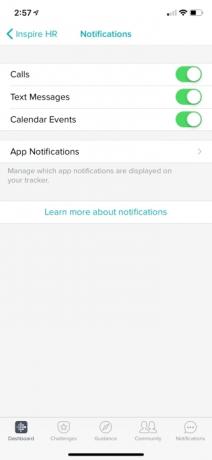
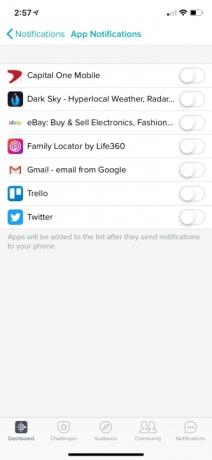
Na svém Inspire HR můžete přijímat textové zprávy, hovory a dokonce si prohlížet oznámení aplikací. Chcete-li ovládat, která upozornění uvidíte na svém trackeru, přejděte do mobilní aplikace a klepněte na ikonu zařízení Inspire HR vlevo nahoře. Klepněte na Oznámení a pomocí přepínačů zapněte nebo vypněte upozornění na hovory, textové zprávy a události kalendáře. Chcete-li změnit oznámení pro mobilní aplikace, vyberte Upozornění aplikací a vyberte, která oznámení se mají odeslat do vašeho sledovače. Všechna upozornění můžete také vypnout pomocí Rychlé nastavení menu, do kterého se dostanete stisknutím a podržením bočního tlačítka.
Jak obnovit tovární nastavení Inspire HR
Pokud svůj fitness tracker Inspire HR vracíte nebo jej prodáváte někomu jinému, měli byste provést obnovení továrního nastavení, abyste vymazali data ze zařízení. Na Inspire HR otevřete Nastavení aplikaci přejetím prstem dolů z ciferníku hodin. Klepněte Nastavení a pak Vymazat uživatelská data. Postupujte podle pokynů k odstranění všech informací z fitness trackeru.
Jak restartovat Inspire HR
Vědět, jak restartovat Inspire HR, může být záchranou, když se něco pokazí a tracker se zablokuje. Začnete připojením Inspire HR k nabíjecímu kabelu. Stiskněte a podržte tlačítko na sledovači po dobu pěti sekund a poté tlačítko uvolněte. Jakmile uvidíte smajlíka a Inspire HR zavibruje, sledovač se restartuje.
Doporučení redakce
- Co je NFC? Jak to funguje a co s tím můžete dělat
- Nejlepší fitness aplikace pro Apple Watch
- Vše, co potřebujete vědět o novém Fitbit Charge 4
- Ovládněte Google Wear OS pomocí těchto 16 základních tipů a triků
- Tipy a triky Fitbit Versa Lite, jak začít s novými chytrými hodinkami
Upgradujte svůj životní stylDigitální trendy pomáhají čtenářům mít přehled o rychle se měnícím světě technologií se všemi nejnovějšími zprávami, zábavnými recenzemi produktů, zasvěcenými úvodníky a jedinečnými náhledy.




